حتما تا به حال شما هم پیغام Active Windows را کنار صفحه کامپیوتر یا لپ تاپپ خود مشاهده کرده اید. چنین پیغامی یا موارد مشابه آن یعنی سیستم عامل رایانه شما غیر فعال بوده و باید هرچه سریعتر جهت رفع این مشکل اقدام نمایید. برخی افراد نمی دانند هنگام مواجه با پیام فوق چه کاری انجام دهند بنابراین کارشناسان ما تصمیم گرفتند یک مقاله جامع درباره آموزش اکتیو کردن ویندوز برایتان گردآوری کنند.
البته اکتیو کردن Windows چیزی نیست که بتوان بدان اعتنایی نداشت زیرا در اثر عدم رفع به موقع آن ابتدا ابزارهایی مثل Microsoft Store و Personalize غیر فعال می شوند سپس ایرادات جدی تری مانند کاهش امنیت رایانه اتفاق می افتد علاوه بر آن بعد مدت کوتاهی خواهید دید سیستم کاملا بلا استفاده شده و امور بسیار ساده روزمره ( مثل تماشای فیلم یا وب گردی ) نیز غیر ممکن می شود.
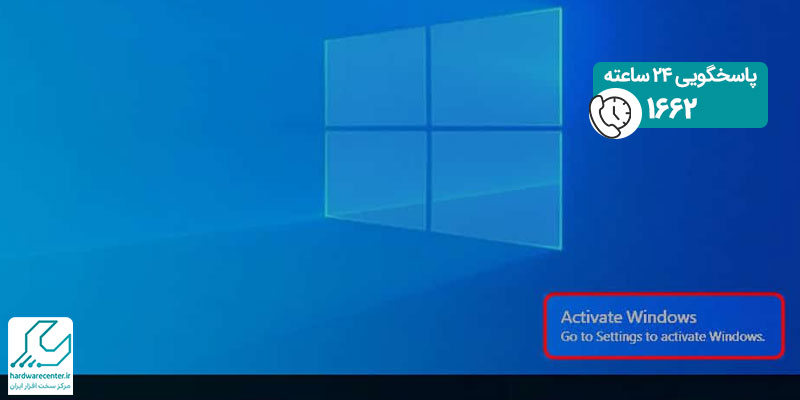
آموزش غیر فعال کردن آنتی ویروس
اولین و مهم ترین کاری که قبل انجام هر کدام از روش های Active کردن ویندوز باید انجام شود ، غیر فعال کردن آنتی ویروس است. بنابراین اول باید طبق مراحل زیر جهت اجرای این مورد اقدام نمایید:
- ابتدا وارد قسمت تنظیمات یا همان Settings رایانه مورد نظر شوید.
- بر روی عبارت Update & Security کلیک نمایید.
- در صفحه باز شده به ستون سمت چپ بروید سپس روی گزینه Windows Security بزنید.
- Virus and threat protection انتخاب نمایید.
- اکنون یک صفحه جدید برایتان باز خواهد شد ، به بخش Virus and threat protection setting بروید و روی Manage Setting بزنید.
- تمامی کلیدها را روی حالت OFF قرار دهید تا آنتی ویروس سیستم غیر فعال شود.
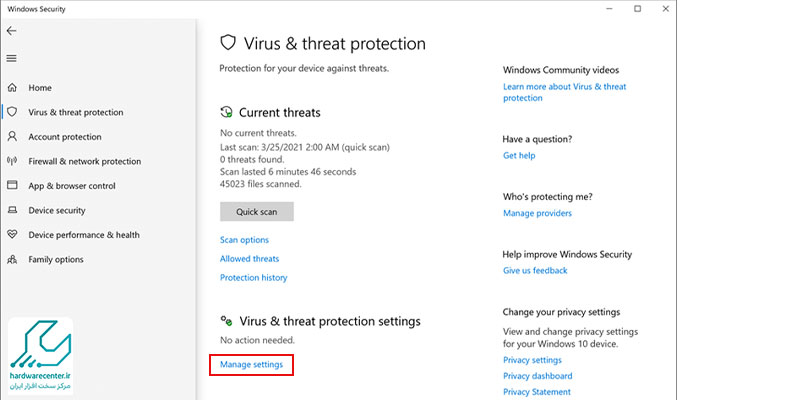
روش های اکتیو کردن ویندوز
فعال سازی ویندوز یکی از مراحل مهم پس از نصب سیستم عامل است که تضمین میکند تمامی امکانات و قابلیت های ویندوز به درستی در دسترس کاربر قرار گیرد. بدون فعالسازی، با محدودیتهایی مواجه می شوید که تجربه کاربری را کاهش میدهد و حتی بهروزرسانیهای امنیتی و نرمافزاری به درستی دریافت نمی شوند. روشهای مختلفی برای فعالسازی ویندوز وجود دارد که بسته به نسخه و شرایط استفاده میتوان از آنها بهره برد. در ادامه با مهمترین روشهای اکتیو کردن ویندوز آشنا خواهید شد تا بهترین گزینه را برای سیستم خود انتخاب کنید.
استفاده از لایسنس قانونی
مورد اولی که می توان در آموزش اکتیو کردن ویندوز بدان اشاره کرد ، تهیه لایسنس قانونی است. برای انجام چنین کاری کافیست به سایت ها یا فروشگاه های اینترنتی معتبر خود مایکروسافت مراجعه نموده و جهت خرید یا تمدید اشتراک سیستم عامل فعلی اقدام نمایید. بعد پرداخت هزینه باید طبق مراحل زیر پیش بروید: ( البته دستورالعمل گفته شده بر اساس Windows 10 بیان شده یعنی احتمال دارد برخی گزینه ها در نسخه 11 کمی فرق داشته باشند اما شکل کلی هیچ گونه تفاوتی ندارد. )
- ابتدا وارد قسمت تنظیمات یا همان Settings ویندوز خود شوید.
- بر روی عبارت Update & Security کلیک کنید.
- حال یک صفحه جدید باز می شود از منوی سمت چپ آن گزینه Activation انتخاب کنید.
- روی Change Product Key بزنید.
- یک کادر مقابلتان قرار می گیرد ، License code خریداری شده را داخل کادر بنویسید.
- نهایتا هم روی Next بزنید تا فرآیند فعال سازی تکمیل گردد.
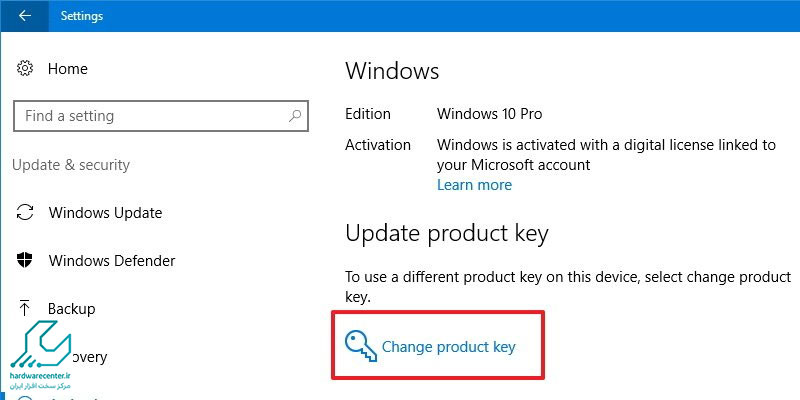
استفاده از برنامه KMS Auto
راهکار دومی که می توان برای آموزش اکتیو کردن Windows بدان اشاره کرد ، نصب نرم افزار KMS Auto است. انجام چنین کاری بسیار ساده بوده و کافیست طبق مراحل زیر پیش بروید:
- ابتدا مطابق دستورالعمل بالا جهت غیر فعال نمودن آنتی ویروس اقدام نمایید.
- حال نرم افزار مورد نظر را از یک سایت یا فروشگاه اینترنتی معتبر دانلود کنید.
- فایل دانلود شده به صورت فشرده یا زیپ بوده و باید از این حالت خارج شود ، بنابراین روی آن کلیک راست کرده سپس گزینه Extract File یا Extract here بزنید.
- مجددا بر روی فایل استخراج شده کلیک راست کرده و Run As Administrator بزنید.
- پنجره جدیدی مقابلتان باز خواهد شد ، گزینه Active Windows انتخاب نمایید.
- نهایتا کمی صبر کنید تا فرآیند فعال رسازی ویندوز تکمیل گردد.
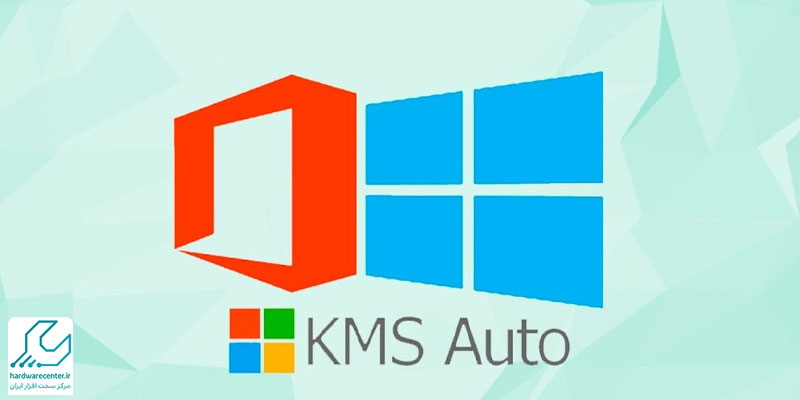
استفاده از برنامه Microsoft ToolKit
جهت آموزش اکتیو کردن ویندوز می توان به نصب نرم افزار Microsoft ToolKit نیز اشاره کرد. انجام چنین کاری طبق مراحل زیر صورت می گیرد:
- همانطور که گفته شد ابتدا بر اساس دستورالعمل بالا آنتی ویروس سیستم را غیر فعال نمایید.
- نرم افزار مورد نظر از یک فروشگاه اینترنتی معتبر دانلود کنید.
- فایل دریافتی به صورت زیپ یا فشرده است بنابراین روی آن کلیک راست کرده و گزینه های Extract File یا Extract here بزنید.
- اکنون یک فایل تحت عنوان exe خواهید دید مجدد روی آن کلیک راست کرده و Run As Administrator انتخاب کنید.
- در صفحه باز شده یک باکس سیاه رنگ خواهید ، بر روی آیکون Windows زیر آن کلیک نمایید.
- داخل پنجره باز شده ، گزینه Active Windows بزنید.
- به تب Tool بروید و آخرین عبارت یعنی EZ-Activator برگزینید.
- اکنون پیام Product Activation Successful نمایش داده خواهد شد.
- سپس سیستم را ریستارت کنید.
نکته : برای آموزش فعال کردن ویندوز می توان نرم افزارهای مشابه دیگری هم معرفی کرد مثلا: ( نحوه راه اندازی آنها درست همانند دو مورد فوق است. )
- KMS PICO
- Windows Loader

فعال کردن ویندوز با CMD
جهت اکتیو کردن ویندوز می توانید از CMD نیز استفاده کنید. انجام چنین کاری بسیار ساده است کافیست ابتدا فایل مورد نظر را دانلود کرده سپس از حالت فشرده خارج کنید ؛ اکنون روی گزینه اول بزنید و کمی منتظر بمانید تا فرآیند فعال سازی Windows تکمیل گردد.
آموزش اکتیو کردن ویندوز به صورت کرک شده
یکی از روش های متداول برای فعالسازی ویندوز بدون نیاز به لایسنس رسمی، استفاده از نرمافزارهای کرک است. در این میان، برنامه KMSAuto به عنوان یکی از محبوب ترین ابزار های فعال سازی شناخته میشود. اگر قصد دارید ویندوز سیستم خود را از این طریق اکتیو کنید، مراحل زیر را دنبال کنید:
- نخست، نرمافزار KMSAuto را دانلود کرده و با کلیک راست، گزینه Run as Administrator را انتخاب کنید تا برنامه با دسترسی کامل اجرا شود.
- پس از اجرای برنامه، به تب Main مراجعه کرده و روی گزینه Activate Windows کلیک کنید.
چند لحظه منتظر بمانید تا پیامی با مضمون Your system is activated ظاهر شود. در صورتی که این پیام نمایش داده نشد، بهتر است فرآیند را مجدداً تکرار کنید.
مقالات بیشتر








